Panasonic KX-MB2051: 8.1 Отправка факса вручную
8.1 Отправка факса вручную: Panasonic KX-MB2051
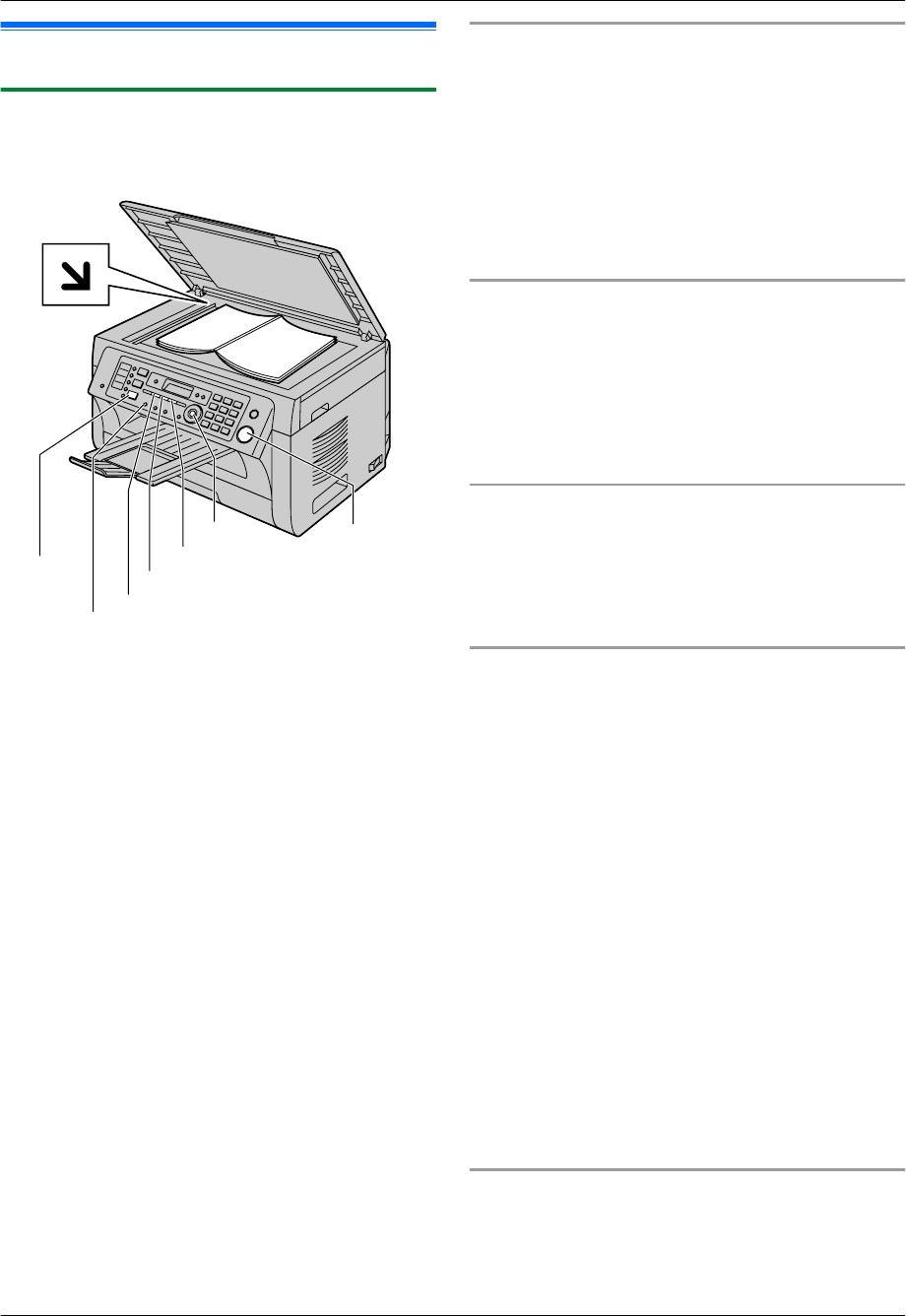
8.1 Отправка факса вручную
8.1.1 Использование стекла сканера
С помощью стекла сканера можно отправить изображение
страницы буклета или бумаги небольшого размера.
{ОК}
{CTAPT}
{БЫСТРОЕ СКАНИРОВАНИЕ}
{ФАКС}
{РАЗРЕШЕНИЕ}
{КОНТРАСТ}
{ПОВТОРНЫЙ НАБОР}
8. Факс
Выбор разрешения
1. Нажимайте MРАЗРЕШЕНИЕN.
8. . Факс
– “СТАНДАРТНОЕ”: для знаков обычного размера.
– “ЧЕТКОЕ”: для знаков малого размера.
– “СВЕРХЧЕТКОЕ”: для знаков очень малого размера.
– “ФОТО”: для фотографий, темных рисунков и т.д.
2. MОКN
R Использование параметров “ЧЕТКОЕ”,
“СВЕРХЧЕТКОЕ” и “ФОТО” увеличивает время
передачи.
Выбор контрастности
Отрегулируйте эту настройку в зависимости от того,
темный документ или светлый. Возможны 5 уровней (от
низкого до высокого).
Нажимайте MКОНТРАСТN. A MОКN
Примечание:
R Можно сохранить предыдущую настройку
контрастности (функция #462, стр. 92).
Для повторного набора последнего номера
MПОВТОРНЫЙ НАБОРN
R Если линия занята, аппарат автоматически набирает
номер 2 раза или больше.
Примечание:
R Об остановке отправки см. на стр. 120.
1 Если индикатор MФАКСN выключен, включите его,
Резервирование передачи факса (Сохранение в
нажав MФАКСN.
память при приеме/передаче факса)
Можно резервировать передачу факса, даже когда аппарат
2 Вставьте оригинал (стр. 28).
получает факс или отправляет факс из памяти.
3 При необходимости измените разрешение и
– До 3 резервирований при отправке.
контрастность в зависимости от типа документа.
– До 4 резервирований при получении.
R О выборе разрешения смотрите стр. 65.
1. Установите оригинал во время получения факса или
R О выборе контрастности смотрите стр. 65.
при передаче факса из памяти.
4 Наберите номер факса.
2. Введите номер факса, используя клавиатуру набора
номера, однокнопочный набор или телефонную книгу.
5 Нажмите MCTAPTN для сканирования документа в
память. Дождитесь отображения “СКАН:НАЖМИ
3. При использовании стекла сканера нажмите
ОК” “ОТПРАВКА:СТАРТ”.
MБЫСТРОЕ СКАНИРОВАНИЕN. Аппаратом
сканируется 1 страница. Положите следующий
R При отправке одной страницы перейдите к шагу 7.
документ на стекло сканера и нажмите MОКN.
R При отправке нескольких страниц перейдите к
Повторяйте операцию, пока не будут отсканированы
следующему шагу.
все документы, а затем нажмите MCTAPTN.
6 Положите следующую страницу на стекло сканера.
При использовании автоматического податчика
A MОКN
документов нажмите MCTAPTN (только для
R Для отправки дополнительных страниц повторите
KX-MB2061).
этот шаг.
R Если размер документа превышает размер доступной
памяти, резервирование для этого документа
7 MCTAPTN
отменяется. Вы должны отправить весь документ
Примечание:
вручную.
R Об остановке отправки см. на стр. 120.
Печать отчета об отправке
R Можно изменить режим работы по умолчанию
(функция #463, стр. 92) и таймер возврата к режиму
Отчет об отправке представляет собой напечатанное
работы по умолчанию (функция #464, стр. 92).
подтверждение результатов передачи. Чтобы печатать
отчеты об отправке, активируйте функцию #401 (стр. 93).
Дополнительные сведения о сообщениях см. стр. 121.
65
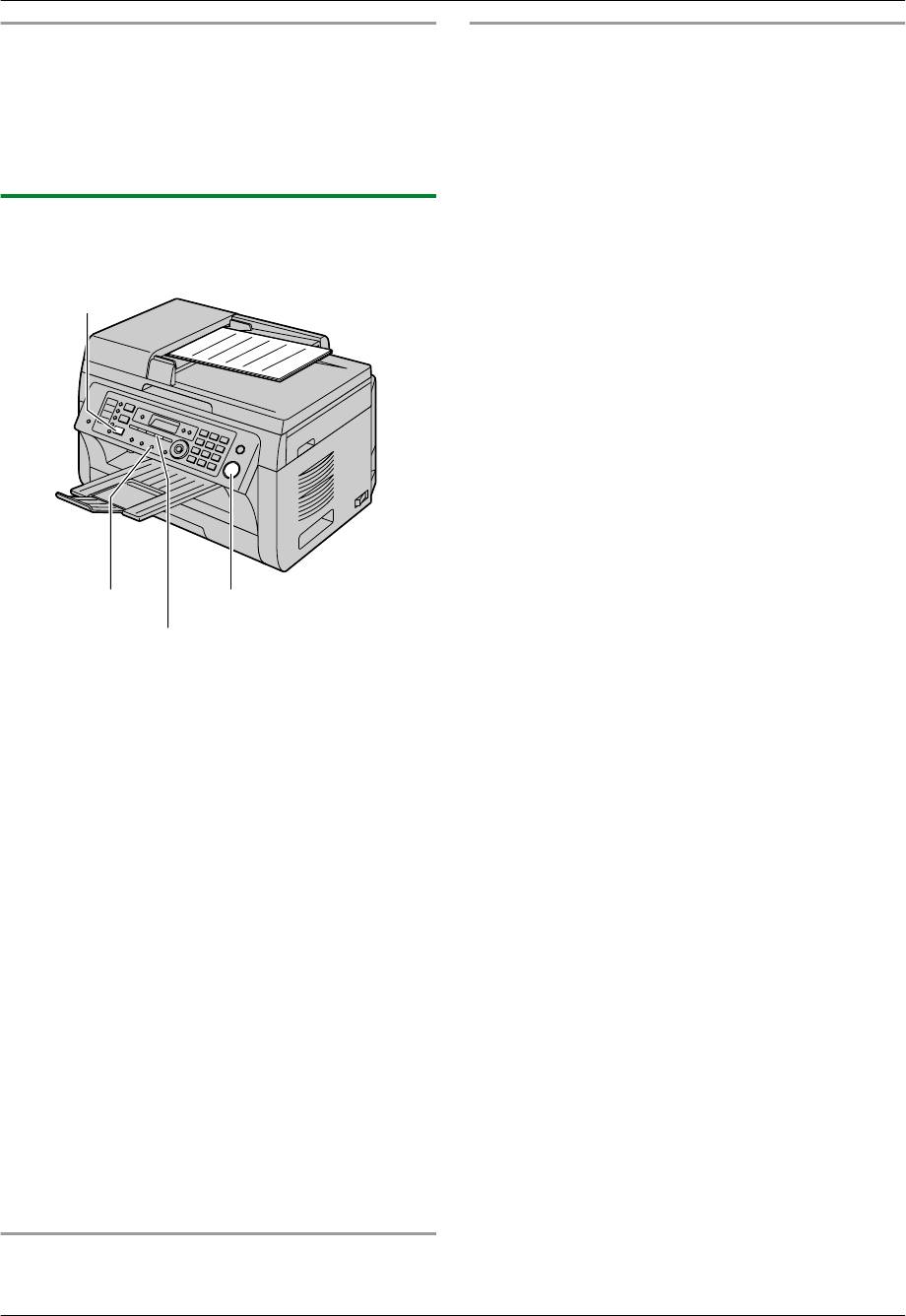
Печать общего отчета
В общем отчете печатаются сведения о 30 последних
факсах. О том, как распечатать его вручную, см. стр. 150.
Чтобы отчет распечатывался автоматически после каждых
30 отправленных и полученных факсов, активизируйте
функцию #402 (стр. 93). Дополнительные сведения о
сообщениях см. стр. 121.
8.1.2 Использование автоматического
податчика документов (только для KX-MB2061)
MФАКСN
MМОНИTOPNMCTAPTN
MБЫСТРОЕ СКАНИРОВАНИЕN
8. Факс
Отправка из памяти (функция быстрого сканирования)
1. Вставьте оригинал (стр. 28).
2. Наберите номер факса. A MБЫСТРОЕ
СКАНИРОВАНИЕN
1 Если индикатор MФАКСN выключен, включите его,
нажав MФАКСN.
2 Вставьте оригинал (стр. 28).
3 При необходимости измените разрешение и
контрастность в зависимости от типа документа.
R О выборе разрешения смотрите стр. 65.
R О выборе контрастности смотрите стр. 65.
4 MМОНИTOPN
5 Наберите номер факса.
6 Когда слышен тональный сигнал факса:
Нажмите MCTAPTN.
Если абонент отвечает на ваш вызов:
Снимите трубку и попросите абонента нажать кнопку
старта. Услышав тональный сигнал факса, нажмите
MCTAPTN.
Примечание:
R Нажав MCTAPTN, вы можете положить трубку.
R Об остановке отправки см. на стр. 120.
R Не открывайте крышку для документов при отправке
факса с помощью автоматического податчика
документов.
Предварительный набор телефонного номера факса
1. Наберите номер факса.
2. Вставьте оригинал (стр. 28). A MCTAPTN
66
Оглавление
- Многофункциональное устройство
- Для вашей безопасности
- Перемещение основного блока
- Незаконные копии
- 1.1 Аксессуары, входящие в
- 1.3 Описание кнопок основного
- 1.4 Описание кнопок беспроводной
- 1.5 Описания дисплея
- 1.6 Обзор
- 1.7 Тонер-картридж и модуль барабана
- 1.8 Выходной лоток
- 1.9 Бумага для печати
- Приблизительно 2 кг (kg)
- 1.10 Телефонная трубка
- 1.11 Установка/замена аккумуляторных батарей
- 2.1 Соединения
- 2.2 Зарядка аккумуляторных батарей
- 2.3 Включение электропитания
- 2.4 Режим набора номера (для основного блока и беспроводной трубки)
- 2.6 Установка исходного документа
- 2.7 Функция Help
- 2.8 Регулировка громкости
- 2.9 Дата и время
- 2.10 Ваш логотип
- 2.12 Конфигурирование аппарата
- 2.13 Установка Multi-Function
- 2.14 Запуск Multi-Function Station
- 3.1 Печать из приложений Windows
- 3.2 Easy Print Utility
- 4.1 Сканирование с основного блока (сетевое сканирование)
- 4.2 Сканирование с компьютера
- 5.1 Создание копии
- 5.2 Другие функции копирования
- 6.1 Телефонные вызовы
- 6.2 Ответ на телефонные вызовы
- 6.4 Беспроводная трубка:
- 6.5 Последовательный набор (только беспроводная трубка)
- 7.1 Идентификация вызывающего
- 7.2 Просмотр сведений об
- 7.5 Сохранение сведений об
- 7.6 Настройки идентификации
- 8.1 Отправка факса вручную
- 8.2 Отправка факса с помощью
- 8.3 Передача по рассылке
- 8.4 Отправка электронного
- 8.5 Разговор с другим абонентом 8.6 Выбор способа применения после передачи или приема факса аппарата (только для основного блока)
- 8.7 Автоматическое получение факса: режим автоответа ВКЛ
- 8.8 Прием факса вручную: режим
- 8.9 Получение методом поллинга
- 8.11 Прием факса на компьютер
- 9.1 Запись приветственного сообщения
- 9.3 Запись телефонного разговора
- 9.5 Передача отдельного 9.6 Передача отдельного голосового сообщения на адрес голосового сообщения на электронной почты (передача компьютер (передача голосовых голосовых сообщений на адрес сообщений на ПК) электронной почты) (только при
- 9.7 Получение всех входящих
- 9.8 Прослушивание голосовых
- 9.10 Использование автоответчика
- 10.1 Программирование основного блока
- 10.2 Программирование беспроводной трубки
- 11.1 Работа с несколькими
- 11.3 Внутренняя связь
- 11.5 Копирование записей
- 12.1 Ввод символов
- 12.2 Состояние основного блока
- 12.3 Отмена операций
- 13.1 Отчетные сообщения
- 13.2 Сообщения на дисплее
- 13.3 Устранение неполадок
- 14.1 Замятие бумаги для печати
- 14.2 Замятия документов
- 15.1 Чистка белых пластин и стекла
- 15.2 Чистка роликов податчика документов (только для KX-MB2061)
- 16.1 Справочные перечни и отчеты (только основной блок)
- 16.3 Сведения об авторских правах и лицензиях
- 17.1 Предметный указатель

